用户在对自己盘符名称进行设置的时候,出现提示“硬盘参数错误”,导致修改盘符失败。那么遇到硬盘参数错误怎么办?下面一起来看看吧。

硬盘参数错误怎么办
1、打开磁盘管理,磁盘状态凡是出现“页面文件”的盘都无法修改盘符,图中C盘、J盘修改盘符都会出现参数错误。

硬盘参数错误怎么办
2、右键计算机单击属性。

硬盘参数错误怎么办
3、单击高级系统设置,打开系统属性。

硬盘参数错误怎么办
4、单击高级,点击性能的设置。

硬盘参数错误怎么办
5、单击高级,点击虚拟内存下的更改。

硬盘参数错误怎么办
6、选择提示参数错误的盘(图中的J盘),按顺序点击无分页文件,设置,确定之后电脑会提示重启计算机生效,点击重启,重启后就可以修改盘符了。

硬盘参数错误怎么办
关于硬盘参数错误怎么办的相关内容就介绍到这里了。
用户在对自己盘符名称进行设置的时候,出现提示“硬盘参数错误”,导致修改盘符失败。那么遇到硬盘参数错误怎么办?下面一起来看看吧。

1、打开磁盘管理,磁盘状态凡是出现“页面文件”的盘都无法修改盘符,图中C盘、J盘修改盘符都会出现参数错误。

2、右键计算机单击属性。

3、单击高级系统设置,打开系统属性。

4、单击高级,点击性能的设置。

5、单击高级,点击虚拟内存下的更改。

6、选择提示参数错误的盘(图中的J盘),按顺序点击无分页文件,设置,确定之后电脑会提示重启计算机生效,点击重启,重启后就可以修改盘符了。

关于硬盘参数错误怎么办的相关内容就介绍到这里了。
猜你喜欢
点击排行
联络方式:
电话:173 1266 2225
邮箱:network@z03.net



-

王者荣耀s24赛季会更新的内容 王者荣耀s24赛季会更新民什么内容
1、新英雄本次会上线新英雄云缨,这个英雄已经曝光了一段时间,即将会在s24赛季中正式上线哦。 2、限定玩法本次也会和之前那一定会出现限定玩法,也就是机关演武赛,有兴趣的玩家等到活动开启就可以进入体验到了。 3、夺宝活动通过积分来进行夺宝,通过不同的方式来进行兑换,这个活动在很多赛季中都会出现的。 4、战令皮肤本次会开启相对应战令皮肤,本次也会出现3个战令皮肤,都是很给力的角色,玩家们可以根据自己的...
-
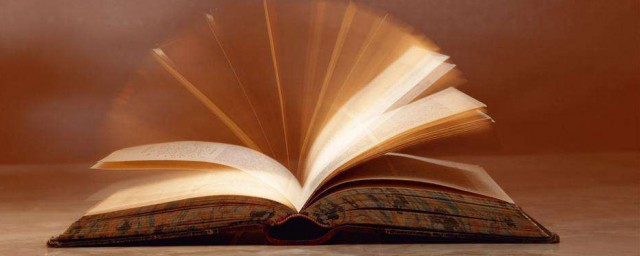
对未来温柔以待的晚安句子 温暖人心的正能量晚安句子
1、人前一杯酒,各自饮完。人后一片海,独自上岸。晚安2、愿你夜里有灯,梦里有人,平安喜乐,得偿所愿。晚安3、我永远的骄傲,快快入睡与美好的梦境拥抱!晚安,宝贝!4、雨怜花,风悲叶,岁月途中,无数的风景令人感叹;相聚快乐,相别思念,人生路上,友情的相伴让人温暖。任世事变迁,对你的祝福永不变。晚安。5、有一份祝福的机会,摆在我面前我没有珍惜,于是后悔莫及。若再给我一次机会,我一定会对你说:晚安哦!若要...
-

缓解紧张最快的办法 如何缓解紧张
1、缓解紧张的方法比较实用的是放松训练,特别是深呼吸放松训练方法。深呼吸放松训练的要义是慢吸、慢呼、呼吸间停。2、具体的操作是将注意力关注到呼吸上,特别是空气流经鼻腔时的感受,在空气吸入体内过程中,将注意力放在此过程中,同时放松心态,当空气吸入体内以后,间停1-2秒,再将气体慢慢呼出。在注意力持续关注到呼吸的过程当中,可以起到有效地缓解焦虑的作用。缓解紧张最快的方法 怎么缓解紧张...
-

虎皮蛋糕卷如何做 如何做虎皮蛋糕卷
1、材料:蛋糕材料:蛋黄55克(约3个半),细砂糖16克,玉米胚芽油29克,牛奶29克,低粉55克,蛋白109克(约3个半),细砂55克。2、虎皮材料:蛋黄64克(约4个),糖粉29克,玉米淀粉16克。3、内馅:黄油50克,糖粉12克,现榨橙汁29克。4、蛋黄在不锈钢盆里打散后,加入细砂糖搅拌至溶化。5、倒入沙拉油拌匀。6、加牛奶拌匀。7、筛入低粉拌匀成光滑的蛋黄面糊。8、蛋白打发至9分发,取1....
-

女人美丽励志语录经典 关于女人漂亮的句子
1、鸟儿爱美,不仅需要羽毛之美,还需要鸣声婉转之美;鱼儿爱美不仅需要鳞甲之美,还需要浮沉活泼之美;人爱美,不仅需要装饰之美,还需要心灵品德之美。 2、女人知道爱是需要能力的,女人更知道幸福总是要先爱上自己而后才有能力去爱自己所爱的人。再然后,让那个自己爱的人,爱上自己。 3、美的形象是丰富多彩的,而美也是到处出现的……人类本性中就有普遍的爱美的要求。 4、越是漂亮的人越爱美并自恋着,若是她没有自恋...
